 Software Tutorial
Software Tutorial Computer Software
Computer Software How to make a cone easily in Adobe PhotoShop CS6 - How to make a cone easily in Adobe PhotoShop CS6
How to make a cone easily in Adobe PhotoShop CS6 - How to make a cone easily in Adobe PhotoShop CS6In Adobe PhotoShop CS6, making a cone is not complicated and can be completed in simple steps. This is easily accomplished by adjusting layer styles and using the Transform Tool. This article will introduce you to the simple method of making cones in Adobe PhotoShop CS6 in detail, allowing you to quickly master this skill. Let’s take a look!
Open the PS software, create a new layer, and copy the layer.

Click the Rectangular Selection Tool to draw a rectangle on the canvas.

Use the gradient tool to gradient the selection.

Choose Edit-Transform-Perspective. The following graph is obtained.

Select the elliptical selection and the rectangular selection to overlap. Right click and invert selection. delete. The following graph is obtained.

Perform selection-deselect. Get the final cone.

The above is the detailed content of How to make a cone easily in Adobe PhotoShop CS6 - How to make a cone easily in Adobe PhotoShop CS6. For more information, please follow other related articles on the PHP Chinese website!
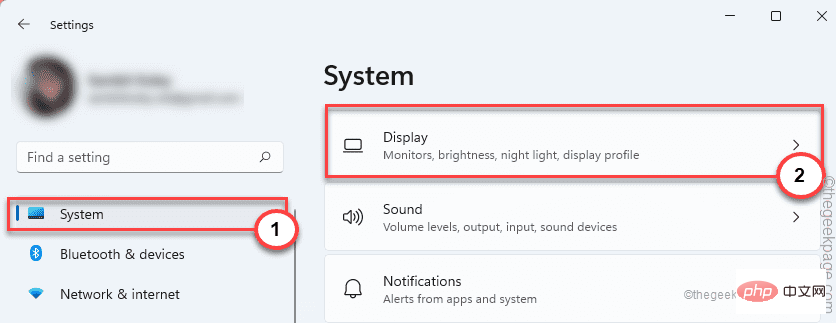 修复:未检测到 Adobe Photoshop 图形处理器问题Apr 28, 2023 pm 01:25 PM
修复:未检测到 Adobe Photoshop 图形处理器问题Apr 28, 2023 pm 01:25 PMAdobePhotoshop使用您系统上的图形处理器来渲染3D效果等等。拥有一张好的显卡是流畅运行AdobePhotoshop的额外优势。但是,如果AdobePhotoshop甚至无法识别您系统上的显卡怎么办?导致这个问题的原因有很多。但是,没有什么可担心的。只需按照这些简单的说明,只需几个快速步骤即可让Photoshop检测GPU。修复1–将应用程序设置为使用专用GPU如果您的系统上有两个GPU,则必须将Photoshop设置为使用专用GPU。1.关闭
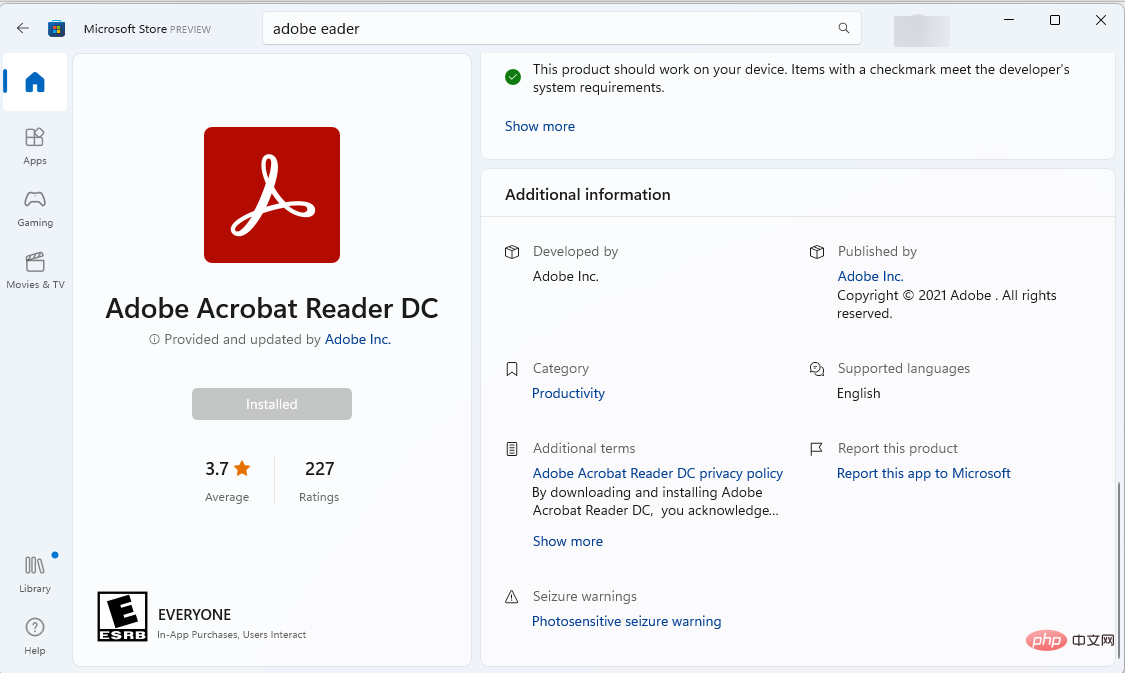 如何在 Windows 11 平台上免费获取 Adobe Reader 的下载May 10, 2023 am 09:16 AM
如何在 Windows 11 平台上免费获取 Adobe Reader 的下载May 10, 2023 am 09:16 AM使用RestoroPCRepairTool修复Windows11操作系统错误:该软件通过将有问题的系统文件替换为初始工作版本来修复常见的计算机错误。它还使您远离严重的文件丢失、硬件故障以及由恶意软件和病毒造成的损坏。现在只需3个简单的步骤即可修复PC问题并删除病毒:下载带有专利技术的RestoroPC修复工具(此处提供专利)。单击开始扫描以查找可能导致PC问题的Windows11问题。单击全部修复以修复影响计算机安全和性能的问题本月有793,675名读者下载了R
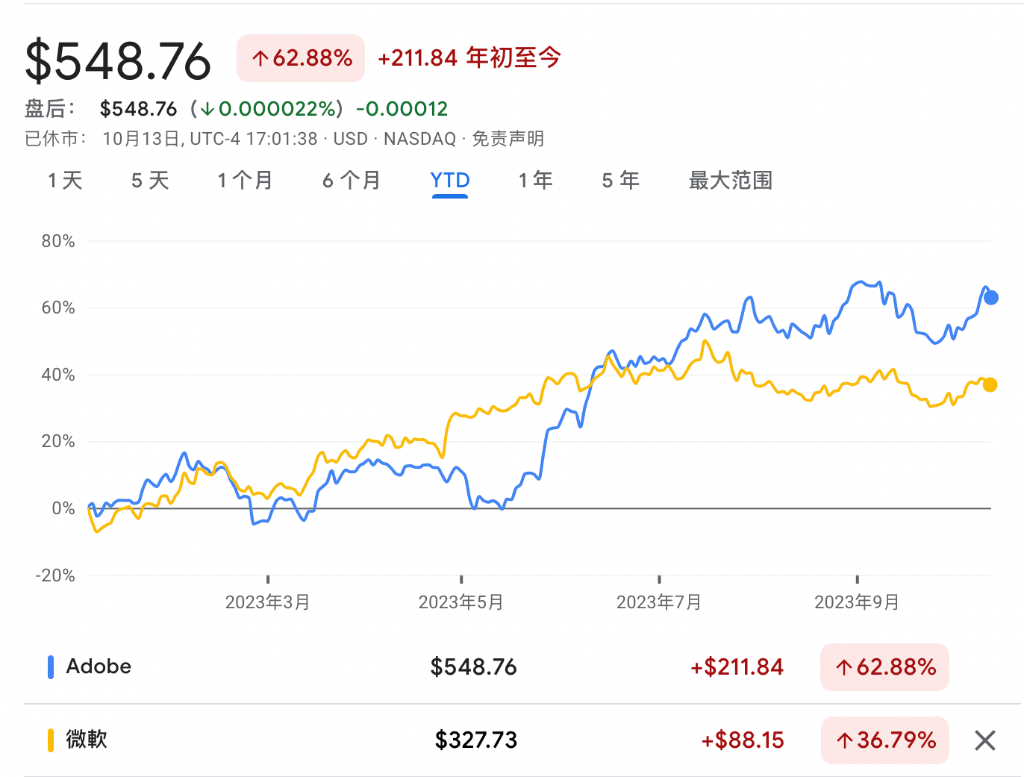 AI应用“龙头”浮现:Adobe!Oct 14, 2023 pm 08:21 PM
AI应用“龙头”浮现:Adobe!Oct 14, 2023 pm 08:21 PM强大的人工智能功能将重振增长前景,这可能会使Adobe的业绩得到兑现!在本周的AdobeMAX年度创意大会上,软件科技巨头Adobe宣布了一系列新的AI工具和服务,并在与分析师的讨论中表示,第四财季将是一个非常强劲的季度具体来看,Adobe展示了AI视频编辑技术ProjectFastFill,用户只需输入文字提示,就能在几秒钟内删除、添加对象或更改背景元素,减少了大量的琐碎工作。此外,Adobe推出了三个新的生成式人工智能模型,图片编辑功能获得全面升级。新发布的FireflyVector汇集了A
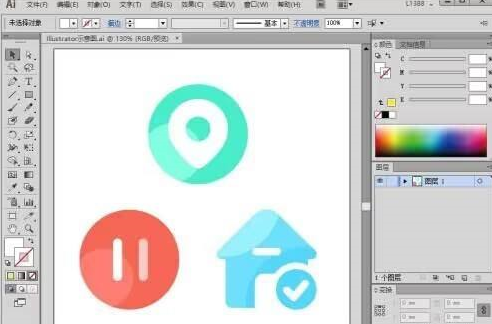 Adobe Illustrator CS6怎样设置键盘增量-Adobe Illustrator CS6设置键盘增量的方法Mar 04, 2024 pm 06:04 PM
Adobe Illustrator CS6怎样设置键盘增量-Adobe Illustrator CS6设置键盘增量的方法Mar 04, 2024 pm 06:04 PM很多用户办公中都在使用AdobeIllustratorCS6软件,那么你们知道AdobeIllustratorCS6怎样设置键盘增量吗?接着,小编就为大伙带来了AdobeIllustratorCS6设置键盘增量的方法,感兴趣的用户快来下文看看吧。第一步:启动AdobeIllustratorCS6软件,如下图所示。第二步:在菜单栏中,依次单击【编辑】→【首选项】→【常规】命令。第三步:弹出【键盘增量】对话框,在【键盘增量】文本框中输入需要的数字,最后单击【确定】按钮。第四步:使用快捷键【Ctrl】
 Macromedia Flash 8线条工具怎么使用-Macromedia Flash 8线条工具使用的方法Mar 04, 2024 pm 05:40 PM
Macromedia Flash 8线条工具怎么使用-Macromedia Flash 8线条工具使用的方法Mar 04, 2024 pm 05:40 PM本章节为你们带来的文章是关于MacromediaFlash8软件的,你们晓得MacromediaFlash8线条工具怎么使用吗?下文就是小编为各位带来的MacromediaFlash8线条工具使用的方法,对此感兴趣的用户快来下文看看吧。单击flash工作舞台,然后单击“属性”键下拉框打开属性控制面板在属性控制面板中找到颜色选择框,点击它选择背景色在弹出来的颜色选择框中输入"#99FF66",之后敲键盘中的“ENTER”(回车键)应用颜色找到工具选择栏,选择“线条”工具在属性控制面板中找到颜色选择
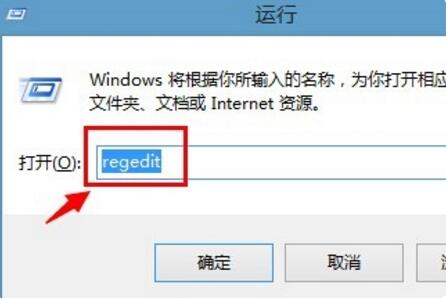 Adobe Reader XI怎么删除最近打开的文件-Adobe Reader XI删除最近打开的文件方法Mar 04, 2024 am 11:13 AM
Adobe Reader XI怎么删除最近打开的文件-Adobe Reader XI删除最近打开的文件方法Mar 04, 2024 am 11:13 AM近期有很多小伙伴咨询小编AdobeReaderXI怎么删除最近打开的文件,接下来就让我们一起学习一下AdobeReaderXI删除最近打开文件的方法教程吧,希望可以帮助到大家。第一步:首先"win+R"快捷键打开运行输入"regedit",回车打开,如图所示。第二步:进入新界面后,依次点击左侧的"HKEY_CURRENT_USERSoftwareAdobeAcrobatReader11.0AVGeneralcRecentFiles",选中"c1"右击选择"删除"选项,如图所示。第三步:接着在弹出
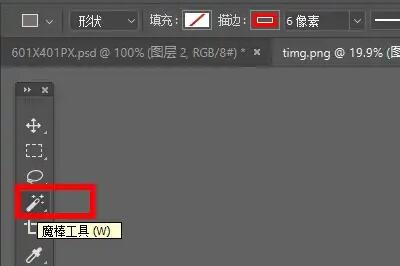 Adobe PhotoShop CS6如何设置图片边缘渐隐-Adobe PhotoShop CS6设置图片边缘渐隐教程Mar 04, 2024 am 11:07 AM
Adobe PhotoShop CS6如何设置图片边缘渐隐-Adobe PhotoShop CS6设置图片边缘渐隐教程Mar 04, 2024 am 11:07 AM有很多朋友还不知道AdobePhotoShopCS6如何设置图片边缘渐隐,所以下面小编就讲解了AdobePhotoShopCS6设置图片边缘渐隐的方法教程,有需要的小伙伴赶紧来看一下吧,相信对大家一定会有所帮助哦。第一步:首先我们导入想修改的图片,并选择左边的魔棒工具,如图所示。第二步:然后使用魔棒选中“图片外轮廓区域”,如图所示。第三步:选中后鼠标右键点击它,选择“羽化”,如图所示。第四步:然后设置羽化半径并保存(这里半径就代表了渐隐边缘的大小,设置越大),如图所示。第五步:设置完成后就能发现
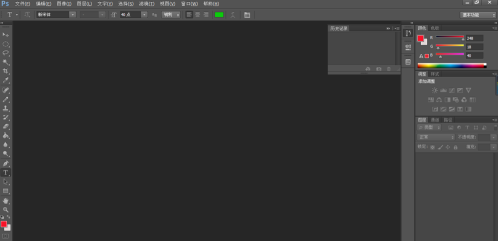 Adobe PhotoShop CS6如何使用写字功能-Adobe PhotoShop CS6使用写字功能的具体操作Mar 04, 2024 am 11:46 AM
Adobe PhotoShop CS6如何使用写字功能-Adobe PhotoShop CS6使用写字功能的具体操作Mar 04, 2024 am 11:46 AM很多人在办公中都在使用AdobePhotoShopCS6软件,那么你们知道AdobePhotoShopCS6如何使用写字功能吗?接着,小编就为各位带来了AdobePhotoShopCS6使用写字功能的具体操作,感兴趣的用户快来下文看看吧。第一步首先打开AdobePhotoshopCS6软件点击左侧工具栏上类似T字样的图标,即为横排文字工具,用于在操作界面上进行文字编辑。第三步移动鼠标到你需要打字的地方点击左键这时就会出现一条竖线第四步输入你需要书写的文字就可以了第五步这时屏幕的上方还有一行工具栏


Hot AI Tools

Undresser.AI Undress
AI-powered app for creating realistic nude photos

AI Clothes Remover
Online AI tool for removing clothes from photos.

Undress AI Tool
Undress images for free

Clothoff.io
AI clothes remover

AI Hentai Generator
Generate AI Hentai for free.

Hot Article

Hot Tools

SAP NetWeaver Server Adapter for Eclipse
Integrate Eclipse with SAP NetWeaver application server.

EditPlus Chinese cracked version
Small size, syntax highlighting, does not support code prompt function

Dreamweaver Mac version
Visual web development tools

Notepad++7.3.1
Easy-to-use and free code editor

VSCode Windows 64-bit Download
A free and powerful IDE editor launched by Microsoft





